Afmelden bij uw Netflix-account op elk apparaat dat het gebruikt

Als u zich ooit hebt aangemeld bij uw Netflix-account op het apparaat van een andere persoon of hebt aangemeld op een apparaat dat u niet meer gebruiken, je weet hoe irritant het kan zijn, vooral als iemand anders programma's op je account bekijkt en je eruit schopt. U kunt als volgt uitloggen bij alle Netflix-sessies met één simpele knop.
Ga hiervoor naar een webbrowser en bezoek eerst Netflix.com en klik op uw profiel in de rechterbovenhoek, klik op "Uw account".
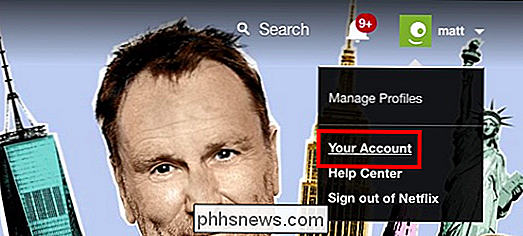
Blader op het volgende scherm naar Instellingen en klik op 'Uitloggen bij alle apparaten'.
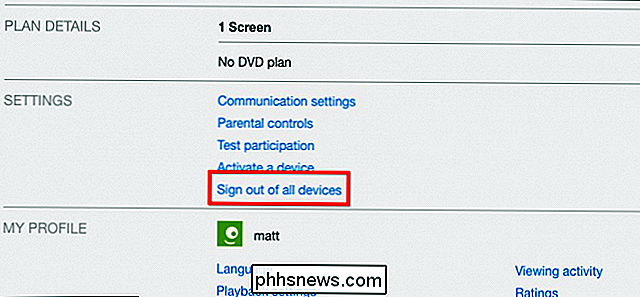
Klik nu op 'Afmelden' en uw Netflix-account zal bij alle apparaten worden afgemeld.
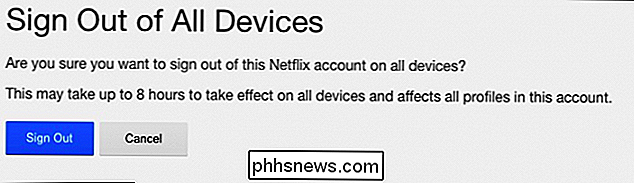
Om hetzelfde te bereiken gebruik de iOS- en Android-apps, open eerst de app en tik vervolgens op het pictogram in de linkerbovenhoek.
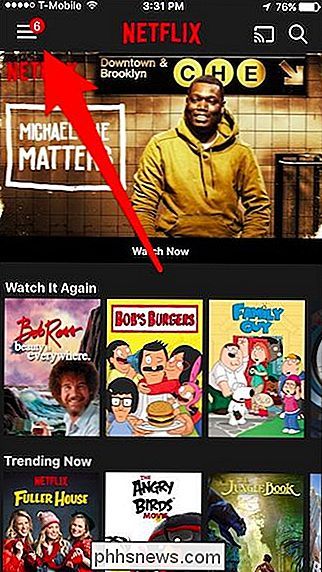
Wanneer dat deelvenster wordt geopend, scrolt u naar beneden en tikt u op 'Account'.
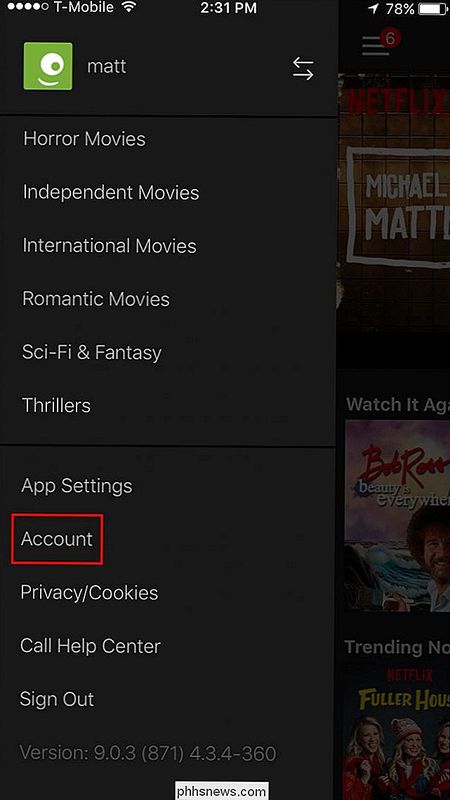
Scrol vervolgens omlaag en tik op "Uitloggen bij alle apparaten".
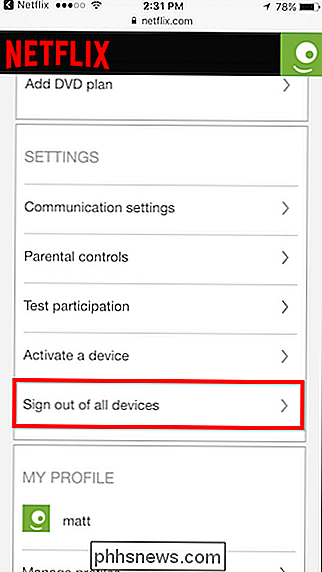
Tik tenslotte op "Afmelden" en klaar bent.
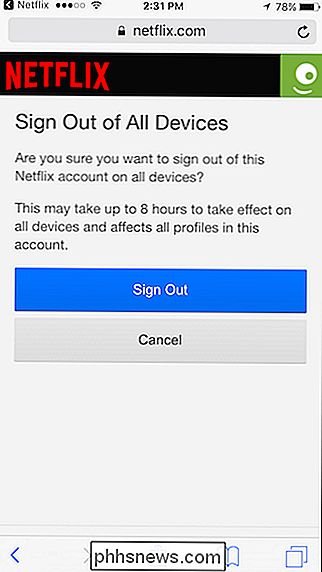
Er zijn een paar waarschuwingen waar u op moet letten wanneer u dit doet. Allereerst, zoals het zegt, kan het tot 8 uur duren voordat de wijziging op alle apparaten van kracht wordt. Bovendien logt deze methode uit bij alle apparaten, inclusief die van jou, dus je moet opnieuw inloggen op elk apparaat dat je wilt gebruiken met je Netflix-account.

Hoe installeer je je Mac om te fungeren als een netwerktijdmachine Drive
We weten allemaal dat het belangrijk is om een back-up te maken van je Mac met Time Machine, maar onthouden dat je je externe schijf moet aansluiten, kan een gedoe, vooral als je een MacBook-gebruiker bent. Dus netwerkback-ups zijn handig: je hoeft er niet aan te denken iets te doen. Maar er zijn niet veel eenvoudige manieren om een back-up van je Mac via het netwerk te maken.

Een stopcontact vervangen dat wordt bestuurd door een lichtschakelaar
In sommige huizen kan licht dat op de muur wordt geplaatst afzonderlijke stopcontacten besturen, waar u lampen en andere lichten kunt aansluiten. Ze zijn echt handig, maar als je ooit dat stopcontact moet vervangen, zijn er enkele belangrijke dingen die je moet onthouden. Het is niet hetzelfde als het vervangen van een ander stopcontact.



